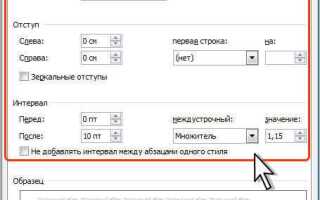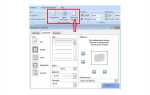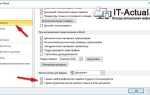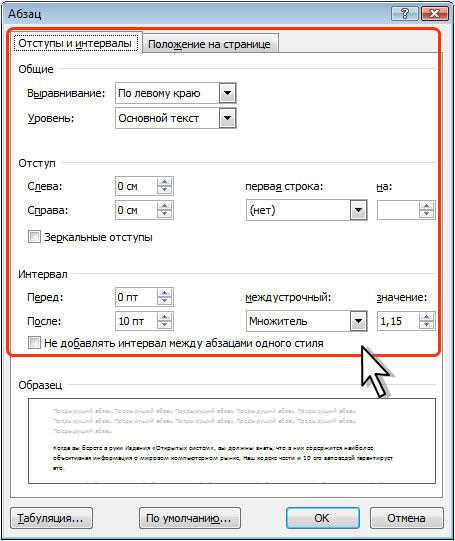
Изменение межстрочного расстояния в Word – это ключевая настройка для улучшения читаемости документа. В большинстве случаев стандартное расстояние по умолчанию не всегда подходит для всех типов текста, будь то научная работа, отчет или просто письмо. Для корректировки межстрочного интервала в Microsoft Word существует несколько методов, каждый из которых имеет свои особенности и подходит для разных целей.
В первую очередь, важно различать несколько типов межстрочного расстояния. Стандартное значение – это одинарное, но существуют и другие варианты, такие как 1,5, двойное и фиксированное. Также Word позволяет использовать автоматический интервал, который адаптируется в зависимости от шрифта и размера текста, или установить значение вручную. Настройка интервала может повлиять на внешний вид документа, улучшив его восприятие и повысив удобство для читателя.
Чтобы быстро изменить межстрочное расстояние в Word, можно воспользоваться как панелью инструментов, так и диалоговым окном с более точными настройками. Важно помнить, что изменять межстрочный интервал можно как для всего документа, так и для отдельных абзацев или выделенных фрагментов текста. В следующем разделе мы рассмотрим пошаговую инструкцию, которая поможет вам точно настроить межстрочное расстояние в зависимости от ваших нужд.
Настройка точного межстрочного расстояния в диалоговом окне «Абзац»
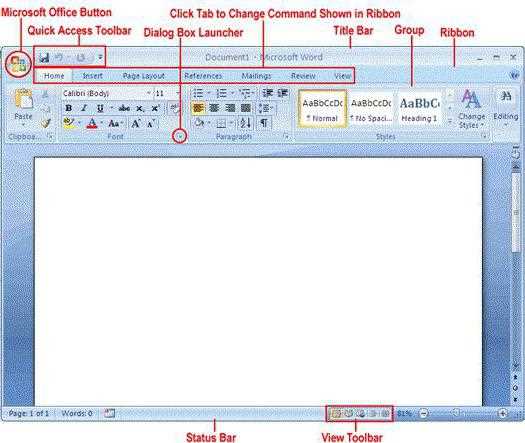
Для изменения межстрочного расстояния в Microsoft Word с точностью до конкретного значения необходимо воспользоваться функцией настройки через диалоговое окно «Абзац». Чтобы попасть в это окно, щелкните правой кнопкой мыши на абзаце, затем выберите «Абзац» в контекстном меню. Также можно перейти через вкладку «Главная» в группе «Абзац» и нажать на маленькую иконку в правом нижнем углу.
В открывшемся диалоговом окне обратите внимание на раздел «Межстрочный интервал». Здесь доступны различные варианты настройки, включая стандартные значения, такие как «Одинарный», «1,5» и «Двойной». Однако для точной настройки используйте опцию «Точно». В поле «Значение» введите нужное число, указывая интервал в пунктах. Например, для межстрочного расстояния 14 пт введите 14.
Обратите внимание, что точная настройка дает больше контроля, чем стандартные интервалы, особенно если вам необходимо выровнять текст по специфическим требованиям. Если документ содержит таблицы или другие элементы, убедитесь, что настройка межстрочного интервала не нарушает общий вид страницы. Для этого используйте предварительный просмотр, который покажет изменения перед их применением.
При необходимости вы можете применить этот стиль ко всем абзацам в документе, выбрав опцию «Для всех абзацев» в нижней части окна. Это позволит унифицировать форматирование текста, что полезно при работе с большими документами.
Использование предустановленных стилей для изменения межстрочного расстояния
В Microsoft Word предустановленные стили позволяют быстро и эффективно настроить межстрочное расстояние без необходимости вручную изменять параметры каждого абзаца. Чтобы использовать стиль для этого, выполните следующие шаги:
1. Выбор подходящего стиля
Откройте вкладку Главная и в группе Стили выберите один из предустановленных стилей текста. Каждый стиль включает определенные параметры форматирования, включая межстрочное расстояние. Например, стиль Обычный обычно использует одинарное межстрочное расстояние, а стиль Заголовок 1 может включать увеличенное расстояние для выделения заголовков.
2. Настройка межстрочного интервала в стиле
Чтобы изменить межстрочное расстояние для выбранного стиля, щелкните правой кнопкой мыши по стилю и выберите Изменить. В открывшемся окне нажмите на кнопку Формат внизу и выберите Абзац. В разделе Межстрочный интервал вы можете выбрать один из вариантов, таких как Одинарный, Полуторный, Двойной или задать точное значение интервала.
3. Применение измененного стиля
После настройки стиля с новым межстрочным расстоянием нажмите ОК. Стиль обновится, и все абзацы, использующие этот стиль, автоматически изменят межстрочное расстояние. Это особенно полезно при работе с большими документами, где однотипное форматирование ускоряет процесс редактирования.
4. Создание и сохранение собственного стиля
Если стандартных стилей недостаточно, вы можете создать собственный стиль, задав предпочтительное межстрочное расстояние. Для этого используйте команду Создать стиль в том же меню, где можно редактировать существующие стили. В настройках нового стиля укажите нужный интервал и сохраните его для дальнейшего использования.
Как изменить межстрочное расстояние для всех абзацев в документе
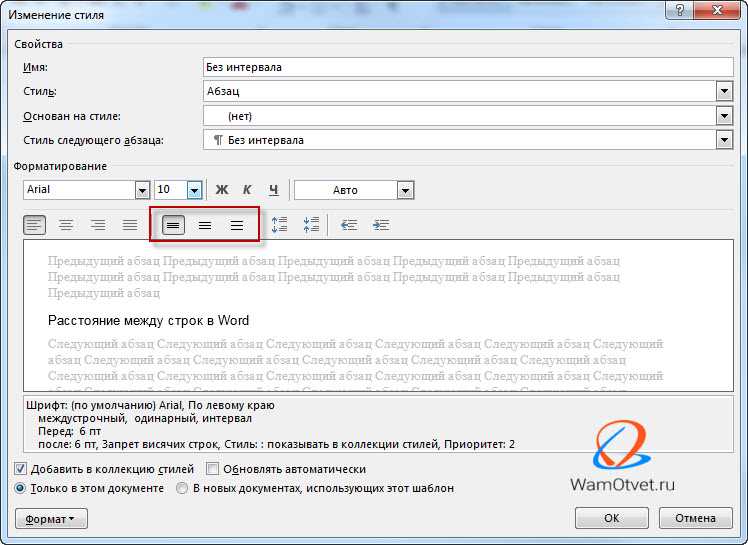
Чтобы изменить межстрочное расстояние для всех абзацев в документе Word, можно воспользоваться настройками стилей. Это позволит изменить форматирование быстро и эффективно, без необходимости редактировать каждый абзац вручную.
- Откройте документ в Microsoft Word.
- Перейдите во вкладку Главная.
- Найдите группу Стили и выберите стиль, который используется для всех абзацев (например, Обычный).
- Щелкните правой кнопкой мыши на выбранном стиле и выберите Изменить.
- В открывшемся окне настройки стиля нажмите кнопку Формат внизу и выберите Абзац.
- В разделе Межстрочный интервал выберите нужное значение:
- Одинарный – стандартное расстояние между строками.
- Полуторный – немного больше стандартного.
- Двойной – используется чаще всего для академических и официальных документов.
- Множитель – настройка для точного указания расстояния (например, 1.5, 1.75).
- Точное – позволяет задать конкретное количество пунктов.
- Нажмите ОК, чтобы применить изменения.
Все абзацы, использующие этот стиль, теперь будут иметь заданное межстрочное расстояние. Этот метод подходит для документов, в которых применяется один стиль для всех абзацев.
Как настроить межстрочное расстояние для отдельных абзацев и выделенных фрагментов
Для изменения межстрочного расстояния в Word для конкретных абзацев или выделенных фрагментов текста выполните следующие шаги:
1. Выделите абзац или текстовый фрагмент, для которого хотите настроить межстрочное расстояние.
2. Перейдите на вкладку «Главная» в верхней панели инструментов.
3. В группе «Абзац» найдите и нажмите на значок с изображением стрелки, расположенный в правом нижнем углу этой группы. Это откроет окно «Параметры абзаца».
4. В открывшемся окне в разделе «Межстрочный интервал» выберите нужное значение: «Одинарный», «Полуторный», «Двойной» или «Наследуемый». Если вам нужно указать точное значение, выберите «Точный» или «Множественный», где вы сможете ввести число, соответствующее нужному расстоянию между строками.
5. Для более детальной настройки вы можете использовать параметр «Перед», чтобы установить расстояние перед абзацем, и «После», чтобы настроить расстояние после абзаца.
6. После внесения изменений нажмите «ОК», чтобы применить их к выбранному тексту.
Эти настройки можно использовать как для отдельных фрагментов текста, так и для всего документа. Важно помнить, что изменения в межстрочном расстоянии могут существенно повлиять на восприятие текста, особенно в длинных документах, где правильно выбранный интервал помогает улучшить читаемость.
Вопрос-ответ:
Как изменить межстрочное расстояние в Microsoft Word?
Для изменения межстрочного расстояния в Microsoft Word, нужно выполнить несколько шагов. Сначала выделите текст, для которого хотите изменить этот параметр. Затем перейдите на вкладку «Главная» на панели инструментов, найдите и нажмите на кнопку «Межстрочный интервал» в разделе «Абзац». В появившемся меню выберите нужный интервал (например, 1.0, 1.5 или 2.0). Вы также можете выбрать «Дополнительные параметры», чтобы настроить межстрочный интервал вручную, указав точное расстояние в пунктам.
Что делать, если я хочу установить нестандартный межстрочный интервал в Word?
Если вы хотите установить нестандартный межстрочный интервал, выполните следующие действия. Сначала выделите нужный текст, затем откройте диалоговое окно «Параметры абзаца», кликнув по стрелке в правом нижнем углу блока «Абзац» на вкладке «Главная». В окне, которое откроется, перейдите в раздел «Интервал» и выберите «Множитель» или «Точно». В поле «Значение» введите нужное число, например, 1.2 или 1.8. Это даст вам возможность настроить межстрочное расстояние по вашему усмотрению.
Как вернуть стандартное межстрочное расстояние в Word?
Чтобы вернуть стандартное межстрочное расстояние в Microsoft Word, выделите текст, для которого нужно изменить настройку. Перейдите на вкладку «Главная», найдите кнопку «Межстрочный интервал» и выберите значение 1.0. Если же вы используете настройки абзаца, откройте диалоговое окно «Параметры абзаца», уберите установку интервала «Точно» или «Множитель» и выберите стандартный интервал, который равен 1.0.
Можно ли изменить межстрочное расстояние для всего документа в Word?
Да, можно изменить межстрочное расстояние для всего документа. Для этого откройте документ и нажмите на комбинацию клавиш Ctrl + A, чтобы выделить весь текст. Далее, перейдите на вкладку «Главная» и выберите подходящий интервал из кнопки «Межстрочный интервал». Если нужно более детально настроить параметры, откройте диалоговое окно «Параметры абзаца» и задайте нужный интервал для всего документа. Все изменения будут применены ко всем абзацам.